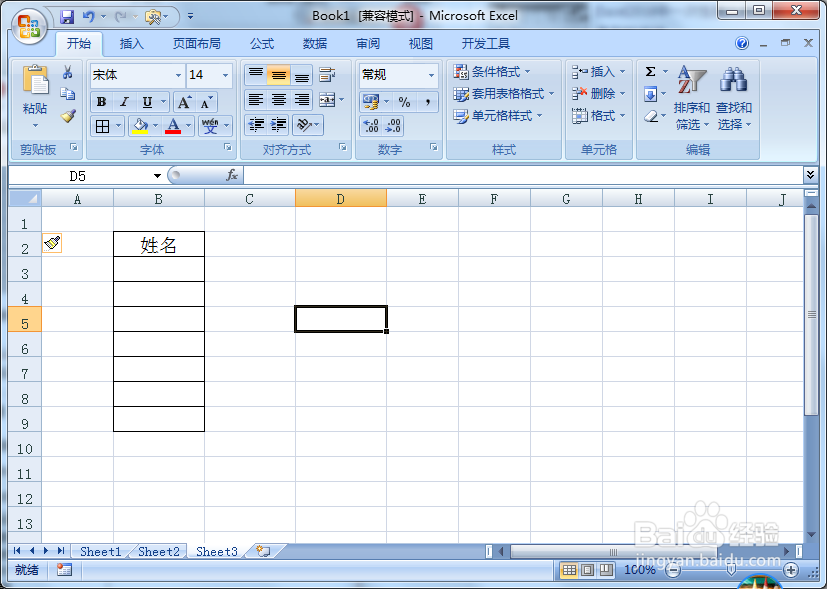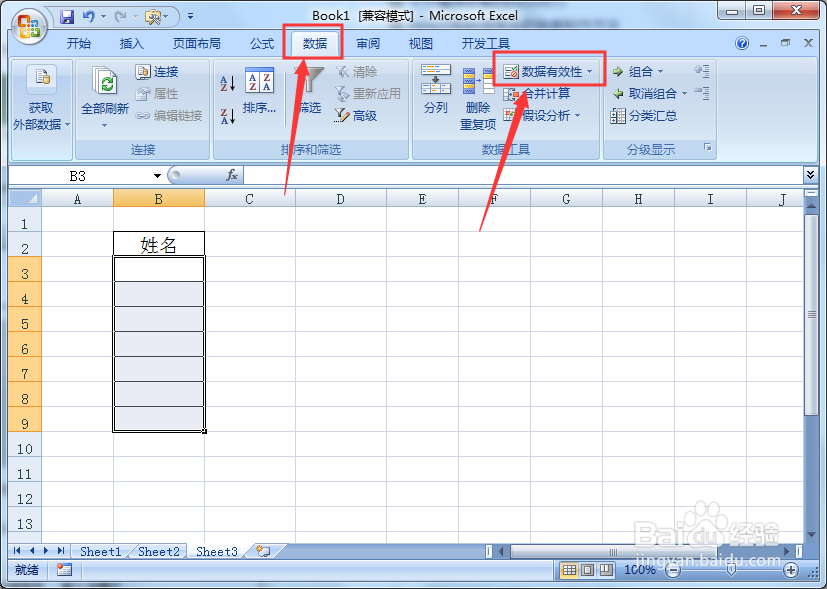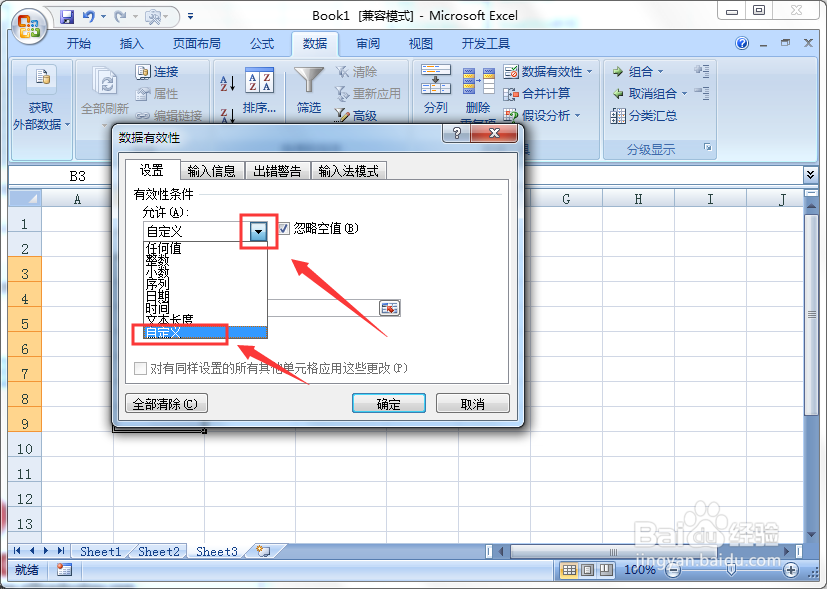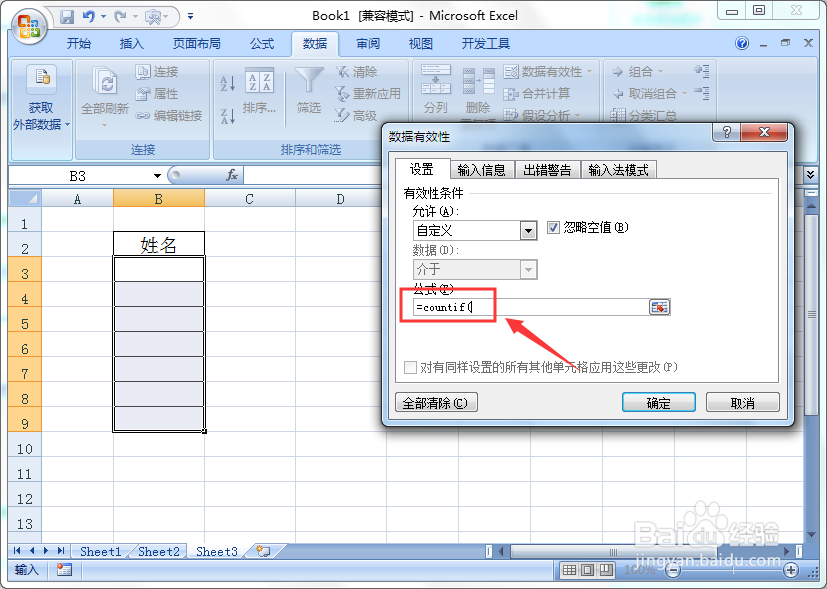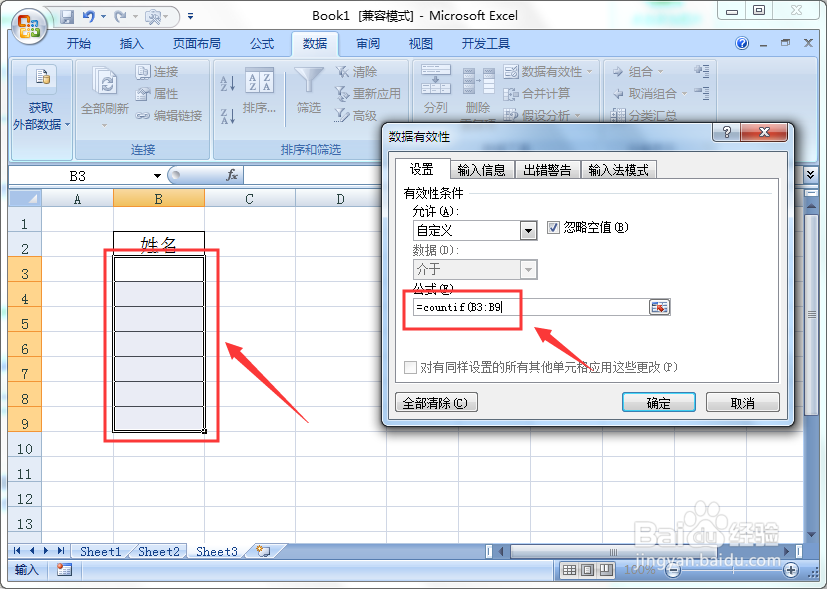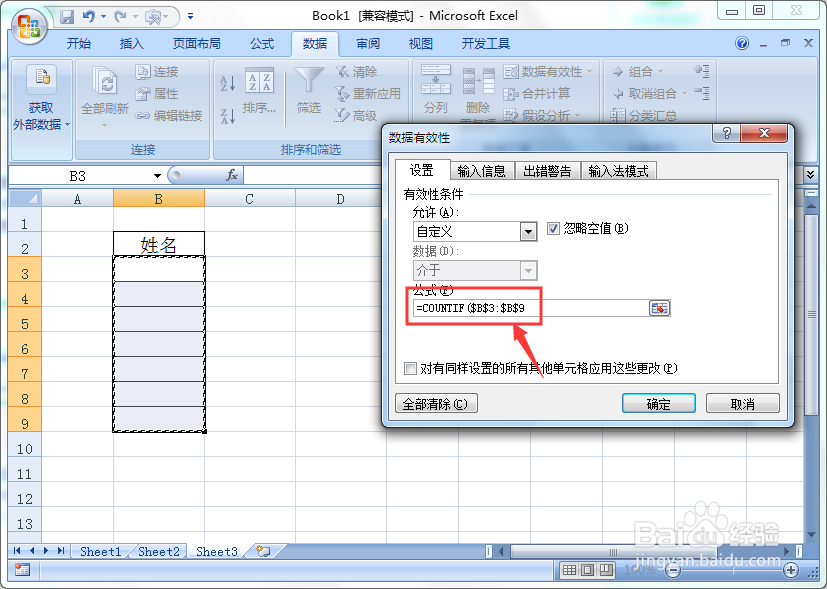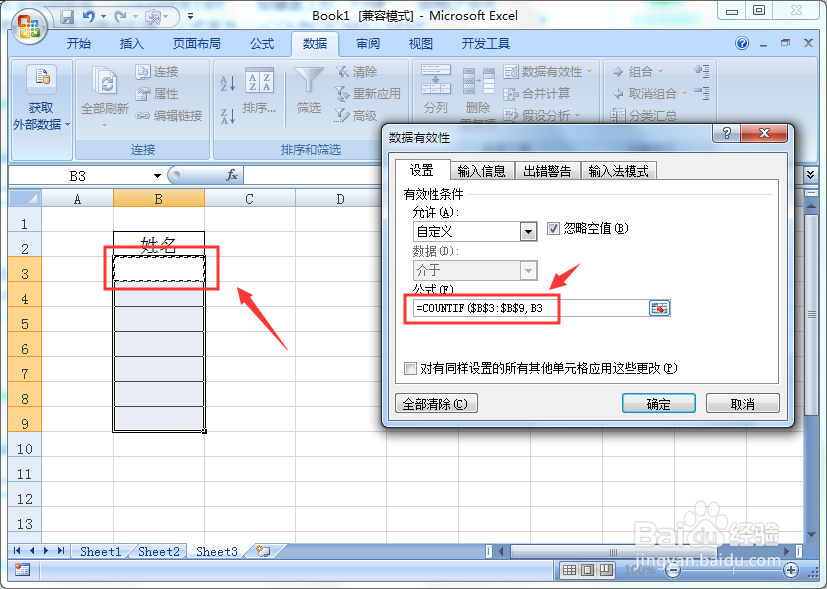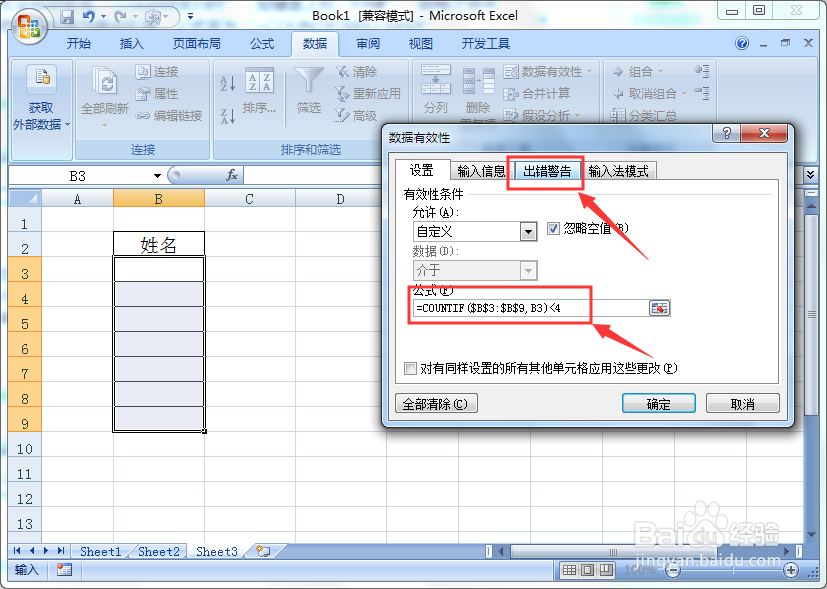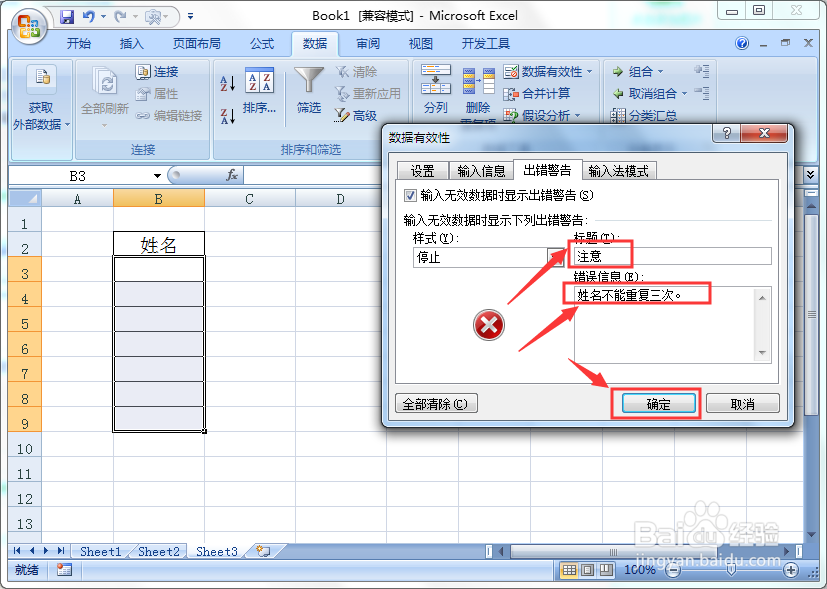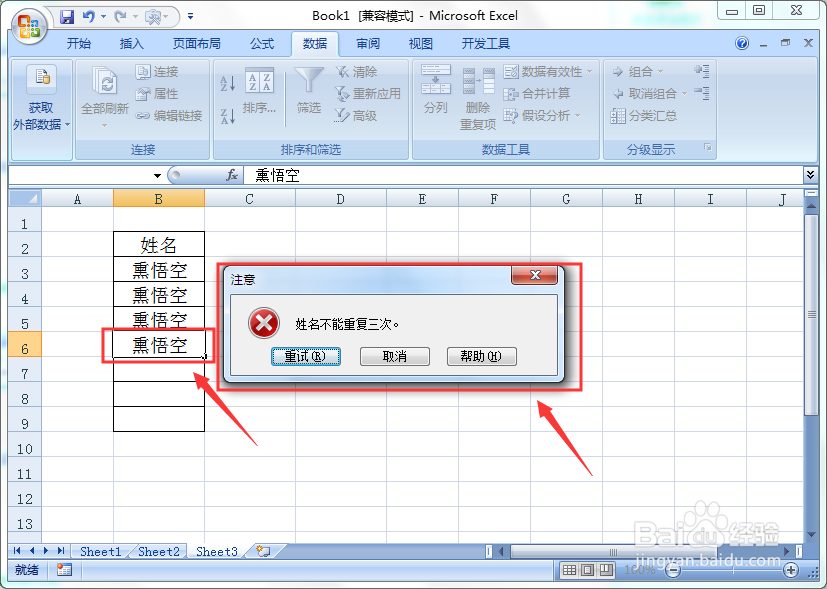Excel控制不能录入相同数据超过指定次数
1、我们打开Excel,编辑好报表。
2、点击“数据”选项卡,点击“数据有效性”。
3、在弹出的对话框中在“有效性条件-允许”中选择“自定义”。
4、在公式栏中输入“=countif(”。
5、然后用鼠标框选需要限制的区域,这里为B3到B9的单元格区域,框选后刚才输入的公式倦虺赳式会自动变成“=countif(B3:B9”,按键盘上的“F4键”,将刚才选中的单元格引用转换为绝对引用,公式变为“=COUNTIF($B$3:$B$9”
6、在公式后面输入一个英文逗号“,”,然后鼠标点击刚才选择的单元格区域中的第一个单元格,这里为B3,公式自动变成“=COUNT朐袁噙岿IF($B$3:$B$9,B3”,再在公式末尾输入“)<4”,完整公式为“=COUNTIF($B$3:$B$9,B3)<4”。点击“出错警告”。
7、在标题处输入“注意”,在错误信息处输入“姓名不能重复三次。”,点击“确定”。
8、我们来试一下效果,可以看到,当我们输入第四个相同的姓名的时候,会弹出警告对话框,只能修改成其他姓名才能继续输入。
声明:本网站引用、摘录或转载内容仅供网站访问者交流或参考,不代表本站立场,如存在版权或非法内容,请联系站长删除,联系邮箱:site.kefu@qq.com。
阅读量:57
阅读量:74
阅读量:92
阅读量:52
阅读量:35